视频介绍
图文介绍
在课程左侧栏目中选择考试,点击试卷库库进入试卷管理界面。左上角新建考试选择自动随机组卷,点击下一步开始设置试卷结构。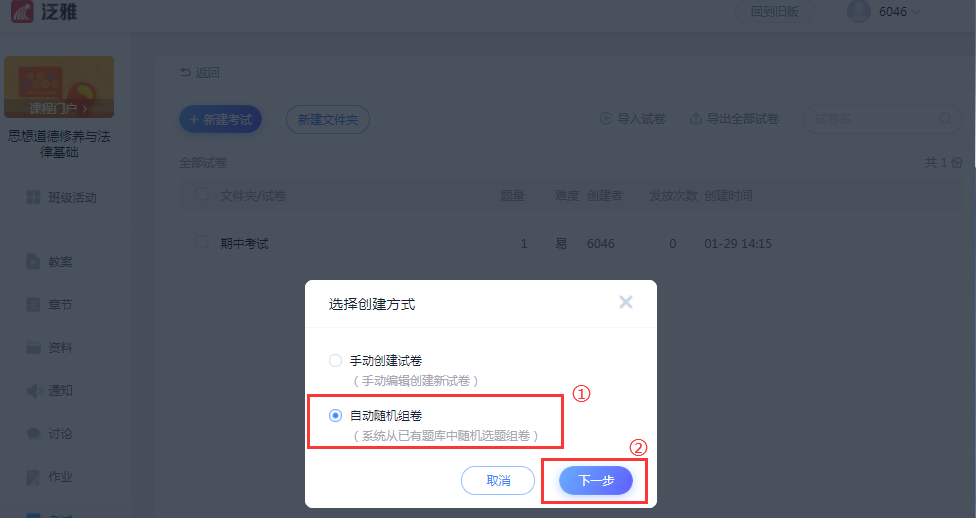
1、输入需要随机组卷的数量,数量1-20之间
2、输入试卷标题,比如期末考试
3、输入试卷满分,比如满分100分,以及组卷的难易度标签
4、完成基础信息编辑之后,就开始选择随机组卷的题型、数量和分值。
比如我们的试卷中有单选题以单选题为例,
1、设置题型总分
2、补充题型说明,比如这个题型的说明或作答注意事项,这个可以自由选择
3、开始选题,选题有四种方式
第一种:直接题库随机选题,这样随机性会比较大,是从整个题库中的单选题中随机选题,后面会显示该题型在题库中的数量,在前面可以输入需要选题的数量
第二种:指定文件夹选题,从题库中不同文件夹制定选题,这样选的题目分布比较均匀,可以根据老师的设计让试卷的题目涵盖了不同目录下的题目。在对应目录右边,可以输入需要抽取的题目数量,如果希望分数按照目录来设置的话,点击设置分数,就可以设置对应目录抽取的题目的分值。
第三种:按难度选择,直接根据难中易输入对应需要抽取的题目数量。
第四种:按照知识点选题,这个是题目如果有备注知识点的话,这里就可以直接根据知识点选择题目。
一种题型设置完成之后,其他题型同样的操作方式,如果有不需要的题型,可以点击题型后面的垃圾桶图标删除,这里不显示的题型点击最下方的添加题型来选择题目就可以。设置好所有题型和题目之后点击右下角保存,确定完成组卷。回到试卷库界面,点击试卷名称可以看到随机组的试卷,可以进行试卷查看或内容编辑修改。
![CQTT25QG5083YV0K~C]FU$C.png](https://p.ananas.chaoxing.com/star3/origin/1ddc72e6115150ae9e6f8e27b3751c11.png)